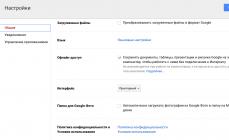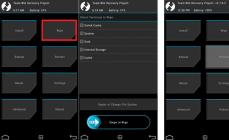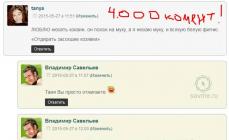В какой программе лучше обрабатывать фотографии? Если задать такой вопрос любому относительно продвинутому пользователю, то в ответ услышим что это Adobe Photoshop. Безусловно, можно сказать, что это первая программа среди всех, если не считать двух заметных для обычных пользователей минусов: Adobe Photoshop является платной и довольно сложной. Для профессионалов это конечно не является препятствием, но хотелось бы поговорить о программах для, так сказать, обычных людей. Ведь чаще всего для домашней обработки фотографий нужно не так много функций. Поэтому в данной статье мы остановимся на других программах, пусть они и менее популярны, но при этом по набору инструментов они практически не уступают Adobe Photoshop.
Платные редакторы фотографий
CorelDRAW
Среди платных редакторов фотографий одним из наиболее популярных является CorelDRAW. CorelDRAW – один из самых популярных графических редакторов. Этот редактор активно используется как профессионалами, так и любителями. Объясняется это тем, что CorelDRAW имеет удобный интерфейс, большой набор средств, для редактирования графических изображений, создания новых, а также дает возможность получать высококачественные изображения.
Возможности этого редактора позволяют работать и с цветом, и с формой изображения: растяжение, сжатие, изменение размера и т.п. При работе в CorelDRAW легко можно сочетать изображения с различными надписями. Поэтому компьютерная графика CorelDRAW больше подходит для создания эмблем, логотипов, книжной и рекламной верстке, чем для обработки фотографий. С появлением в пакете coreldraw редактора Corel Photo-Paint возможности значительно расширились, теперь больше внимания можно уделять обработке графических изображений.
Недавно появилась программа, предназначенная для создания анимации Corel R.A.V.E . Сейчас наибольшую ценность имеют программы способные совмещать функции различных графических редакторов, которые позволяют реализовать сложные дизайнерские решения. Такой программой можно полноправно считать CorelDRAW Graphics Suite . Она включает в себя coreldraw, благодаря чему можно воплощать различные творческие замыслы. Но стоит отметить, что этот продукт не бесплатный, например самая дешевая версия CorelDRAW Home & Student Suite X7 стоит 6387 рублейв интернет магазине.
Кроме этого редактора также существует множество других. Таких как:
ACDSee

ACDSee это полный комплект всех возможных действий для обработки, конвертирования, просмотра фотографий множества известных форматов. Единственным недостатком этого приложения может оказаться цена, которая стартует от 1200 руб .
Fotoslate 4

Fotoslate 4 – инструмент, созданный для оформления и распечатки цифровых фотографий. Фишкой этого редактора является возможность печати под видом фотоальбомов, стандартных записных книжек, как календари или как открытки и даже логотипов для футболок. Шаблоны могут быть настроены вручную. Поддерживаются форматы BMP, JPG, TIFF и PDF. Но и стоит такое удовольствие около 30 дол. США .

PortraitPro идеален для «чайников», так как разрешает наслаждаться автоматической обработкой выбранных участков. Но стоит около 40 дол. США .

ФотоШОУ PRO 7.0 – это еще один пример редактора, позволяющего создавать милые слайд-шоу и даже анимированные презентации фотографий. Среди инструментов около 150 эффектов, разнообразные анимации, титры, заставки и коллажи. Стоимость этой прелести около 1400 руб .

Фото на документы Профи 8.0 – идеальная находка для редактирования документов. Она вполне подойдёт для пользования в домашних условиях, хотя её используют даже в салонах. Среди функций – готовые форматы фотографий, замена фона, одежды. Оценивают программу в 1650 руб .

Photoinstrument 7.4 – эта программа создана для улучшения и ретуширования изображений. Благодаря такому инструменты вы можете устранить мелкие недостатки и даже выполнить виртуальный макияж. Кроме того можно хорошенько себя омолодить. Но за такую игрушку придется заплатить около 50 дол. США .

Если же вы любитель шаблонов, то тогда вам нужна PhotoShine 4.9 , которая насчитывает свыше 680 шаблонов, поделенных на категории, например: дети, любовь, праздники. Проста в использовании, но стоимость её около 40 дол. США .
Бесплатные программы обработки фотографий
Среди бесплатных инструментов можно найти кое-что намного интереснее.

Итак, первой рассмотрим программу, которая есть почти на всех компьютерах, Microsoft Office Picture Manager . Программа имеет гибкие возможности управления, позволяет добавлять ярлыки для часто используемых изображений, совместно использовать несколько рисунков. Picture Manager имеет минимальный необходимый набор функций для обработки изображений: изменение цвета, яркости и контрастности, обрезка, поворот и отражение, корректировка эффекта красных глаз, также можно изменять размеры рисунка.
После редактирования рисунка его можно сохранить как в исходном файле, так и создать новый. Иногда для отправки изображений необходимо их сжать до определенного размера – эта функция тоже доступна в Picture Manager.
XnView
Кроме неё можно воспользоватся например:

Отличный аналог популярного ACDSee это программа XnView. Разработчики постарались на славу и вложили в нее множество функций, которые стоит испробовать самому.

Hornil StylePix
Также советуем воспользоваться находкой корейских программистов Hornil StylePix. Программа содержит в себе полсотни фильтров, ретушь, коррекцию фотографий, работу со слоями, градуировки и заливки, выделение областей, удаление красных глаз. Работать с ней одно удовольствие.

LightBox Free Image Editor
Еще одной находкой для начинающих может служить LightBox Free Image Editor . Который помимо стандартных функций редактирования предлагает еще собственную изюминку — Remove Color Casts, которая улучшает общий эффект фотографии с помощью устранения серых оттенков лица.

GIMP
Многие считают эту программу бесплатным аналогом Adobe Photoshop , хотя самим разработчикам очень не нравится такая формулировка. GIMP – это свободное ПО, и высококачественное приложение для фоторетуши и создания оригинальных изображений. Программа поддерживает более тридцати форматов изображений. GIMP имеет широкий спектр разнообразных функций для обработки фотографий, например, инструменты для цветокоррекции, балансировки цветов, регулировки яркости, контрастов, насыщенности, обесцвечивания.
Также программа дает возможность при помощи различных масок, фильтров, слоёв с различными типами наложения и режимами смешивания выполнять следующие операции: кадрировать фотографии, корректировать перспективу, убирать искажения, имитировать использование различных цветофильтров, возвращать потерянную детализацию и многое другое. Также GIMP имеет удобный интерфейс, и научиться работать с ним будет довольно легко.
Fotoflexer
Просмотры: (128519)
Отправить
Класснуть
Линкануть
Сегодня сделать фото может каждый желающий. Только не всегда они соответствуют требованиям. Чтобы их обработать можно скачать бесплатно программы для обработки фотографий: редактирования и корректировки.
Их множество. Есть платные, бесплатные, сложные, простые и не все на русском языке. В этой статье предоставлено две (внизу есть прямые ссылки скачать бесплатно) Picasa и Beauty Guide Lite.
Обе они полностью бесплатные, просты в работе, на русском и быстро выполняют редактирование и корректировку (обработку) любых фотографий.
С помощью Picasa можно искать и редактировать фотографии. При запуске она автоматически определит где находятся ваши фотографии и выполнит их сортировку в альбомы. При желании можно сделать метки и создать новые группы.
Имея Picasa будьте уверены, что бардака с вашими фотографиями больше не будет никогда, они всегда будут в порядке, на соответственных «полочках»
Также эта программа намного упрости внесение изменений благодаря имеющимся инструментам обработки для редактирования и коррекции.
Исправления (обработка) выполняться одним нажатием. Вы легко и быстро можете обменяться (отправлять) фотками с друзьями (знакомыми) по электронной почте, создавать подарочные CD или разместить их (фотографии) в блоге.
Основные возможности бесплатной программы Picasa
После скачивания бесплатной программы Picasa для редактирования фотографий вы можете воспользоваться следующими инструментами:
- создать плакат;
- создать коллаж;
- настроить заставку;
- сделать подарочный компакт диск;
- создать из фотографий видеоролик;
- опубликовать фото в блоге.
Вторая программа сBeauty Guide Lite – служит для обработки коррекции на фотографиях косметических дефектов и непосредственного накладывания макияжа.
Lite — версия программы бесплатная и позволяет на макияж нанести и устранить косметические дефекты.

Основные инструменты бесплатной программы сBeauty Guide Lite
- губную помаду;
- отбеливание зубов.
- цвет глаз;
- латание;
В полной версии для коррекции предусмотрено:
- разглаживание кожи;
- пудра;
- румяна;
- тени;
- акцент;
- подводка.
Если забудете наложить тени, подкрасить губы, не устраивает цвет глаз, огорчают морщины, отеки мимические складки, припухлости, недовольны родинкой, шрамом, пятном или пожелтевшими зубами — не волнуйтесь — теперь исправите (обработаете) прямо на фотографии.
Эта бесплатная программа всегда качественно откорректирует ваши фотки, что позволит вам стать моложе, уменьшая отеки и морщины под глазами;
Самой лучшей, точнее обладающей супер возможностями программой для обработки редактирования и коррекции фотографий несомненно является – фотошоп. Он платный, но суть не в этом — им нужно уметь пользоваться, а за несколько дней эту науку постичь не удастся никак.
Поэтому для «непрофессионалов» — эти две бесплатные программы для обработки в сам раз. Ниже ссылки для скачивания:
Операционка:
XP, Windows 7, 8, 10
Хотите создавать яркие открытки из фотографий, подставлять новый красочный фон и преображать снимки всего за пятнадцать минут? Тогда вам нужна простая и удобная программа для фотомонтажа. Попробуйте «ФотоМАСТЕР» – это редактор на русском языке, который легко освоит даже начинающий. Здесь вы найдёте все необходимые инструменты для качественной обработки фото: кадрирование, цветовая , замена фона, наложение эффектов, улучшение портретных снимков и многое другое. Никакого сложного интерфейса и англоязычного меню! Установите «ФотоМАСТЕР», и вы забудете о поисках подходящего софта для обработки снимков.
Преимущества, которые вы оцените
Почему среди многообразия софта стоит выбрать «ФотоМАСТЕР»? Редактор действительно даёт фору многим популярным программам. Убедиться в этом очень просто, достаточно познакомиться с его преимуществами:
1. Разберётся каждый! У многих пользователей попросту нет возможности тратить недели на освоение софта, особенно, если хочется быстро улучшить и повесить новую фотографию в соцсети. «ФотоМАСТЕР» позволит сразу взяться за дело. Доступное продуманное меню и подсказки в программе сократят процесс освоения до 10 минут!
Работать в «ФотоМАСТЕРе» очень просто!
2. Первая программа для фотомонтажа на русском языке. Не нужно мучиться со словарём или искать русификации к программе. «ФотоМАСТЕР» создан отечественным разработчиком на вашем родном языке.
3. Полный набор инструментов. Несмотря на то, что софт подойдёт даже для новичков фотомонтажа, редактор вовсе не является примитивным. Богатству инструментария позавидуют даже многие серьёзные программы, однако использовать функции в «ФотоМАСТЕР» намного проще. Гибкие настройки улучшения снимка, устранение эффекта красных глаз, оригинальные фильтры, добавление текста и автоматическая опция «Идеальный портрет» – вам предлагают все возможности, чтобы .

Функция «Идеальный портрет» в разы преобразит фотографию
4. Попробуйте бесплатно. Не уверены, что готовы вслепую купить редактор? Для начала можете скачать программу для фотомонтажа бесплатно и понять, насколько она соответствует ожиданиям.
Отлично работает на Windows 7-10, XP, Vista
5. Потрясающий результат. Уже с первой попытки у вас получится преобразить фотографию! В редакторе предусмотрена масса автоматических настроек, благодаря которым можно ощутимо улучшить снимок в один клик!

Сравнивайте улучшенное фото с оригиналом
Незаменимые инструменты для фотомонтажа
Монтаж фотографий обычно подразумевает соединение фрагментов разных снимков. С его помощью можно создавать фантастические картины, чудесные открытки и красочные постеры. Наша программа для монтажа фото предлагает несколько удобных опций для комфортной работы.
Позволяет удивительным образом преобразить исходный снимок. Кирпичная стена, банальный интерьер или скучный двор у дома превращаются в экзотические страны и неземные пейзажи. Выбирайте любой фон на свой вкус. Подставить его вместо оригинального очень просто!

Заменять фон проще простого
В «ФотоМАСТЕРе» есть невероятно удобный инструмент, с помощью которого вы в два счёта отделите нужный объект от базового фона, а потом поместите на новый. Вам не придётся с аптекарской точностью обводить границы, боясь «заехать» на соседний участок. Достаточно просто примерно указать расположение объекта и слегка отметить фон, остальное программа сделает сама! Результат поражает:

Чтобы заменить фон, достаточно парой штрихов указать объект
Добавление текста можно использовать при создании открыток или оригинальных композиций. Напишите поздравление или забавную фразу, чтобы фотография заиграла. Достаточно скачать программу для фотомонтажа , и в вашем распоряжении будет коллекция из десятков потрясающих шрифтов.
Наложение эффектов поможет превратить заурядный снимок в нечто неординарное. Огромный каталог разнообразных фильтров и эффектов программы открывает невероятные возможности! Превратите снимок в кадр из любимого фильма или в старинную фотографию, тонируйте или стилизуйте под фотоплёнку. Применить понравившийся эффект можно всего одним кликом!

Выбирайте стильные фильтры из коллекции программы
Удаление лишних объектов с фотографии – дело пяти минут благодаря удобным инструментам в «ФотоМАСТЕРе». С помощью кадрирования легко обрезать часть снимка, куда попал посторонний предмет или человек. Если лишний объект находится в важной части фото, которую просто так не обрезать, можно воспользоваться функцией «Штамп». С её помощью можно эффективно замаскировать изъян!
Почувствуйте себя настоящим профессионалом вместе с редактором «ФотоМАСТЕР»! Среди бесплатных программ для фотомонтажа на русском языке он выгодно выделяется простотой, удобством и многофункциональностью. с нашего сайта и преображайте фотографии за несколько минут. Фотомонтаж – это просто!
При выборе оптимальной программы для работы с изображениями из нашей подборки, советуем определиться с уровнем ваших потребностей и основным назначением потенциально используемого софта.
- Movavi Photo Editor не садит вас за изучение видео по работе с редактором, но предоставляет доступ ко всем востребованным функциям. Теперь, чтобы удалить с фото лишний элемент, изменить фон, откорректировать цвета, наложить эффект или переделать макияж, цвет волос персонажа снимка, вам не придется обращаться за помощью к "посвященным". Простой и понятный фоторедактор Movavi сделает все в два клика. Попробуйте. Это лучшая программа обработки фотографий, предназначенная для решения полупрофессиональных задач. Фактически, она представляет собой домашнюю фотостудию в удобном исполнении.
- Фотомастер не отличается столь же продвинутыми инструментами как Photoshop CC, Paintshop Pro и другие именитые аналоги, однако работает быстрее и обладает всеми необходимыми функциями для качественной обработки фото в домашних условиях. Программа создана для новичков и продвинутых пользователей, содержит в себе подробные инструкции по всем нюансам редактирования.
- Домашняя Фотостудия представляет собой симбиоз Фотомастера и ФШ Lightroom. Она поддерживает слои, умеет сохранять проекты, работает с файлами Фотошопа, содержит встроенный инструментарий монтажа, кадрирования, коррекции, мастер печати и создания коллажей. Программа станет хорошим выбором для фотографов, не готовых платить за профессиональный редактор, но желающий научиться качественно работать со снимками.
- The GIMP станет хорошим бесплатным средством обработки картинок, однако утилита содержит не самый доступный с точки зрения простоты интерфейс, поэтому, если вы новичок, рекомендуем остановиться на идентичных и более понятных Paint.NET либо PixBuilder Studio, либо запастить терпением и научиться обрабатывать изображения в Гимпе.
- Picasa понравится поклонникам реализации контента для дальнейшей его публикации в социальных сетях. Если же вас интересует приложение обработки фотографий, способное воплощать в реальность анимации любительского уровня, попробуйте Photoscape.
- Воплощать ваши творческие идеи позволит Krita, однако для её комфортной эксплуатации понадобятся хотя бы минимальные знания аналогичного софта. Бесплатная версия редактора изображений пользуется особой популярностью среди художников и иллюстраторов наравне с другим известным продуктом Painttool Sai и коммерческим Corel Painter.
- ACDSee предоставит вам профессиональный комплекс инструментов, разработчик распространяет данную продукцию платно с возможностью ознакомления с пробной версией. Если вас интересует исключительно корректировка эффекта красных глаз, наложение фильтров, эффектов и прочие примитивные методы ретуши, лучше скачать программу для обработки фотографий попроще. Не менее продвинутым средством для опытных пользователей станет CorelDRAW. Обе программы обработки фото требовательны к ресурсам компьютера, но при этом наделят вас обширным функционалом, с которым невозможно конкурировать бесплатным аналогам.
- Лайтрум придется по-вкусу любителям формирования альбомов из оригинальных изображений и просмотра насыщенных слайдов. Работает как в рамках ПК, так и в онлайне для ускорения выгрузки ваших проектов на различные веб-ресрусы.
- Adobe Photoshop - самый популярный софт в своей категории, наверное нет в мире профессиональных фотографов, которые бы не пользовались Фотошопом, здесь можно не только быстро совершенствовать сами пейзажи, но и реализуете полноценное изменение фотографий: устраните дефекты лица, погрешности фона и многое другое.
К сожалению, в рамках одного обзора невозможно рассмотреть весь профильный софт, поэтому также рекомендуем прочесть нашу . Там вы найдете описание таких популярных средств, как Hornil Stylepix, Zoner Photo Studio, Photoinstrument 7.4, Lightbox Free Image Editor. Профильные средства обработки прехзентаций и фотографий Adobe Illustrator, Photo editor Photoshine 4.9.4, Фотошоу Pro 7.0 представлены на сайте отдельными материалами.
Откройте скачанный файл и следуйте инструкциям на экране компьютера, чтобы установить программу на русском языке.
Загрузите фото в программу
Нажмите кнопку Открыть файл и выберите нужную фотографию. Вы также можете добавить файл в программу, перетащив фото из папки в окно Фоторедактора.
Удалите ненужные объекты
Откройте вкладку Удаление объектов . С помощью инструментов Кисть , Волшебная палочка или Лассо выделите красным цветом объект, который хотите удалить. Воспользуйтесь инструментом Ластик , если необходимо подкорректировать выделение. Как только вы выделили объект, нажмите Стереть .
Автоматическое удаление объекта может оставить некоторые артефакты на фото. От них можно легко избавиться с помощью Штампа , замазав неудачные места соседними участками изображения. Чтобы это сделать, выберите Штамп на панели инструментов, затем зажмите клавишу Alt и кликните левой кнопкой мыши по области, которую хотите скопировать. Далее просто замажьте артефакты выбранной частью изображения.

Замените фон на фотографии
С Фоторедактором Movavi вы также легко можете удалить целый фон и поставить любую фотографию вместо него. Для начала откройте вкладку Замена фона . Нанесите несколько зеленых штрихов на объекте переднего плана, который хотите сохранить. Далее выберите красную кисть и аналогично отметьте фон, который хотите удалить. Если нужно стереть выделение, воспользуйтесь инструментом Ластик . После выделения программа автоматически обведет объект пунктирным контуром. Нанесите дополнительные штрихи нужной кистью, если объект был выделен неправильно. Если все выделено верно, нажмите кнопку Следующий шаг .

Чтобы поменять размер сохраненного фрагмента или повернуть его, потяните кнопку с изображением стрелок в нужном направлении, как показано на иллюстрации. Вы также можете «смягчить» границы вырезанного изображения, отрегулировав параметр Размытие краев .
Теперь вы можете окрасить фон в любой цвет или оставить его прозрачным. Чтобы поставить определенную картинку вместо фона, нажмите кнопку Добавить изображение . Выберите изображение из коллекции фонов или нажмите Загрузить , чтобы добавить картинку из папки на компьютере. Нажмите Применить , когда вас устроит итоговый результат. Чтобы отменить все изменения, сделанные в этом шаге, нажмите кнопку Сброс .

Вставьте фрагмент одного изображения в другое
При помощи Фоторедактора Movavi можно вырезать фрагмент из одного изображения и наложить его на другую картинку.
Для начала откройте изображение, фрагмент из которого хотите вырезать. Нажмите Еще на верхней панели инструментов и выберите Вставка картинки из выпадающего списка. На вкладке Вставка картинки используйте инструменты Прямоугольное выделение , Полигональное лассо или Лассо , чтобы выделить фрагмент изображения, который хотите скопировать. Нажмите кнопку Копировать , чтобы скопировать его в буфер обмена. Вы также можете щелкнуть по выделенному фрагменту правой кнопкой мыши и выбрать Копировать или использовать стандартные горячие клавиши.

Теперь откройте изображение, на которое нужно наложить скопированный фрагмент, и нажмите кнопку Вставить (или щелкните правой кнопкой мыши и выберите Вставить ). Вы также можете использовать кнопку Вставить изображение . Перетащите добавленный элемент в нужное место при помощи мыши. При необходимости вы также можете изменить размер фрагмента или повернуть его при помощи кнопки с изображением стрелок, как описано в шаге 4. Если вы хотите, чтобы вставленный фрагмент отбрасывал тень, нажмите переключатель Тень , а чтобы добавить к фрагменту цветной контур, воспользуйтесь функцией Обводка . Затем нажмите Применить , чтобы сохранить изменения.